Reservar y reincorporar archivos en la herramienta Documentos de nivel de empresa
Objetivo
Reservar, reincorporar o restablecer la reserva de un archivo en la herramienta Documentos de nivel de empresa.
Contexto
Después de cargar un archivo en la herramienta Documentos, puede cargar nuevas versiones, o puede reservar y reincorporar archivos. Si trabaja en un entorno en el que varias personas tienen acceso para editar archivos, se recomienda reservar y reincorporar los archivos para evitar conflictos, como sobrescribir los cambios de otro usuario.
Temas a considerar
- Permisos de usuario necesarios:
- Para reservar o reincorporar un archivo, permisos de nivel "Estándar" o "Administrador" en la herramienta Documentos.
Nota: Los usuarios con permisos de nivel "Estándar" solo pueden reincorporar un archivo que hayan reservado. - Para restablecer una reserva, "Administrador" en la herramienta Documentos.
- Para reservar o reincorporar un archivo, permisos de nivel "Estándar" o "Administrador" en la herramienta Documentos.
- Información adicional:
- Si trabaja en un entorno en el que varias personas tienen acceso para editar archivos, se recomienda reservar y reincorporar los archivos para evitar conflictos, como sobrescribir los cambios de otro usuario.
Pasos
Reservar un archivo
Al reservar un archivo, se descarga una copia de la versión actual del archivo en su ordenador para que pueda actualizarlo. Mientras el archivo esté reservado, los demás usuarios no podrán cargar una versión más reciente del archivo. Cuando termine de actualizarlo, puede cargar la nueva versión, que se reincorpora en la herramienta.
- Vaya a la herramienta Documentos.
- Vaya al archivo que desee reservar y selecciónelo.
- Haga clic con el botón derecho en el archivo y haga clic en
 Reservar.
Reservar.
Nota: También puede hacer clic en el icono de puntos suspensivos verticales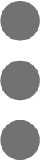 mientras el archivo está seleccionado.
mientras el archivo está seleccionado.
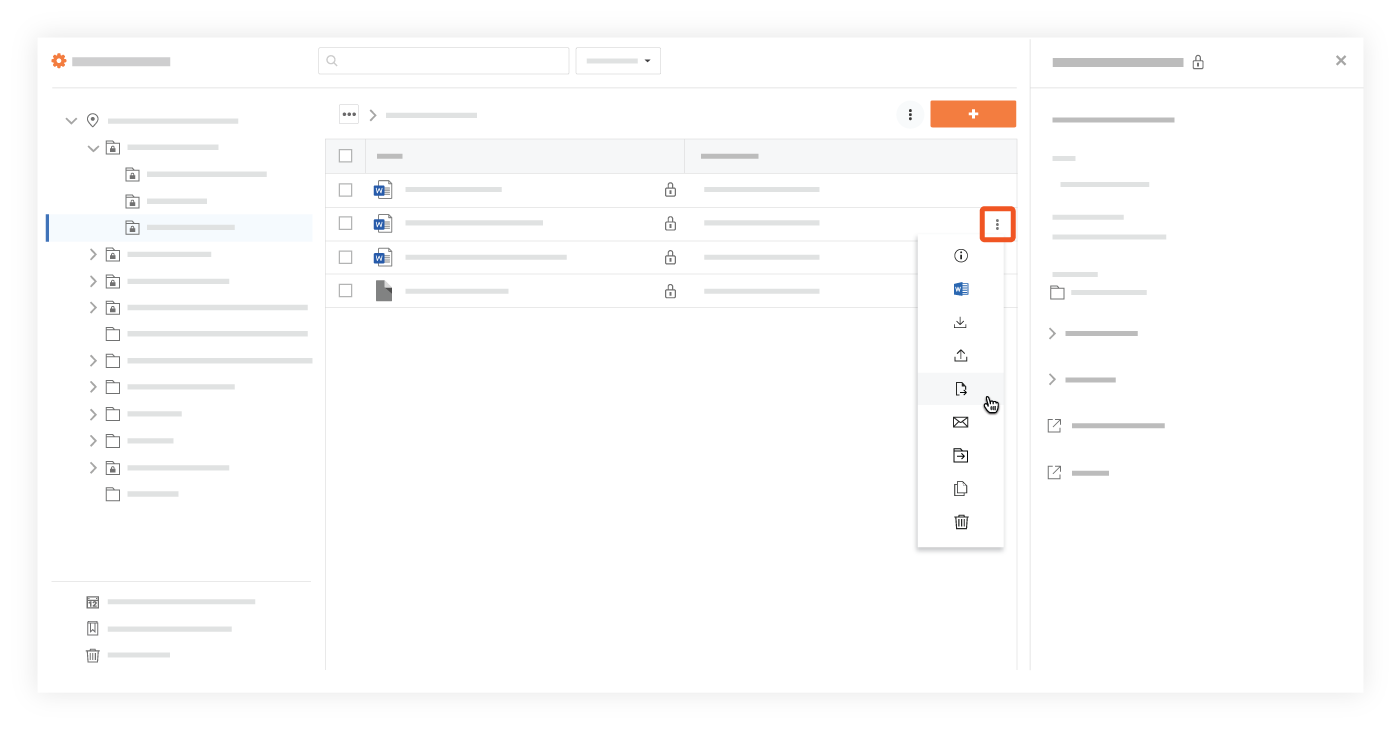
- Haga clic en el menú desplegable Duración para seleccionar el tiempo durante el que desea reservar el archivo.
- Haga clic en Reservar para confirmar la reserva.
Nota: El archivo se descargará automáticamente en su ordenador.
Reincorporar un archivo
Reincorporar un archivo le permite cargar una versión más reciente del archivo. Cuando se reincorpora un archivo, otros usuarios con los permisos de acceso adecuados pueden realizar una reserva si desean actualizar el archivo.
- Vaya a la herramienta Documentos.
- Vaya al archivo que había reservado anteriormente y selecciónelo.
- Haga clic con el botón derecho en el archivo y haga clic en
 Reincorporar.
Reincorporar.
Nota: También puede hacer clic en el icono de puntos suspensivos verticales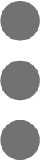 mientras el archivo está seleccionado.
mientras el archivo está seleccionado. - Arrastre y suelte el archivo en el cuadro debajo de Nueva versión.
O BIEN
Haga clic en el cuadro debajo de Nueva versión para buscar y seleccionar un archivo. - Introduzca un comentario para describir cualquier cambio realizado en el archivo.
- Haga clic en Reincorporar.
Nota: Se carga una nueva versión del archivo en la herramienta.
Restablecer una reserva
Al restablecer una reserva se cancela dicha reserva para que otros usuarios con los permisos de acceso adecuados puedan reservar el archivo. El restablecimiento pueden realizarlo los usuarios con permisos de nivel "Administrador".
- Vaya a la herramienta Documentos.
- Vaya al archivo que se había reservado anteriormente y selecciónelo.
- Haga clic con el botón derecho en el archivo y haga clic en
 Reincorporar.
Reincorporar.
Nota: También puede hacer clic en el icono de puntos suspensivos verticales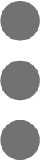 mientras el archivo está seleccionado.
mientras el archivo está seleccionado. - Haga clic en Restablecer.
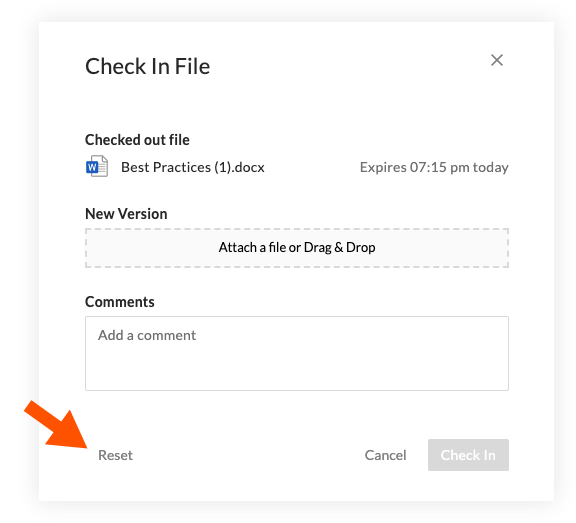
Nota: La reserva se restablece de inmediato.

